একটি শীর্ষ কম্পিউটার পেরিফেরাল প্রস্তুতকারক হিসাবে, Logitech একের পর এক প্রচুর জনপ্রিয় এবং ক্লাসিক পণ্য লঞ্চ করেছে, এবং Logitech G430 গেমিং হেডসেট তাদের মধ্যে একটি৷
একটি ক্লাসিক গেমিং হেডসেট হিসাবে, Logitech G430 ড্রাইভার আপডেট করা একটি অপরিহার্য অংশ। যখন আপনি Windows 7 থেকে Windows 10-এ সিস্টেম আপগ্রেড করেন, তখন আপনার G430 হেডসেটে কোনো শব্দ নাও থাকতে পারে, যা অসঙ্গত ড্রাইভারের কারণে হতে পারে .
কখনও কখনও, যখন আপনি একটি নতুন গেম বা নতুন সফ্টওয়্যার ইনস্টল করেন, তখন প্রোগ্রামগুলির দ্বন্দ্বের কারণে হেডসেটটি বর্ধিত কর্মক্ষমতাতে চলতে সক্ষম নাও হতে পারে। তাই আপনার গেমিং হেডসেটের জন্য ড্রাইভার আপডেট করা আবশ্যক।
Windows 10, 8, 7 এবং Mac এর জন্য Logitech G430 গেমিং হেডসেট কিভাবে আপডেট করবেন?
Logitech G430 ড্রাইভার সমস্যা সমাধান করতে বা এর ড্রাইভার আপডেট করতে আপনি বিভিন্ন উপায় ব্যবহার করতে পারেন। আপনি ডিভাইস ম্যানেজার দিয়ে এটি স্বয়ংক্রিয়ভাবে আপডেট করতে পারেন বা Logitech g430 সমর্থন পৃষ্ঠা থেকে ডাউনলোড করতে পারেন।
পদ্ধতি 1:স্বয়ংক্রিয়ভাবে Logitech G430 হেডসেট ড্রাইভার আপডেট করুন
যদি আপনার G430 হেডসেট কাজ না করে, তাহলে আপনাকে একটি জিনিস বিবেচনা করা উচিত তা হল ড্রাইভার সমস্যা। আপনি স্বয়ংক্রিয়ভাবে এর ড্রাইভার আপডেট করতে পারেন। আপনাকে সাহায্য করার জন্য এখানে আপনি ড্রাইভার বুস্টার ব্যবহার করতে পারেন৷
৷ড্রাইভার বুস্টার একজন পেশাদার ড্রাইভার ফাইন্ডার, ড্রাইভার ডাউনলোডার এবং ড্রাইভার আপডেটার। এই টুলটি আপনাকে স্বয়ংক্রিয়ভাবে পুরানো, অনুপস্থিত এবং ভুল ড্রাইভার খুঁজে পেতে সাহায্য করতে পারে। এটি আপনাকে Windows 10, 8, 7 এর জন্য হেডসেট, স্পিকার, ব্লুটুথ, কীবোর্ড, মাউস, টাচপ্যাড ড্রাইভার ইত্যাদি আপডেট করতে সাহায্য করতে পারে।
ড্রাইভার সমস্যা ছাড়াও, এটি গেম বুস্ট ফাংশন প্রদান করে। এটি আপনাকে গেমের উপাদানগুলি যেমন OpenAL আপডেট করতে সাহায্য করতে পারে৷ , Microsoft XNA ফ্রেমওয়ার্ক , Microsoft পুনরায় বিতরণ C++ , ইত্যাদি
1. ডাউনলোড করুন৷ , আপনার কম্পিউটারে ড্রাইভার বুস্টার ইনস্টল করুন এবং চালান।
2. স্ক্যান করুন ক্লিক করুন৷ . ড্রাইভার বুস্টার G430 হেডসেট সহ সমস্ত হার্ডওয়্যার স্ক্যান করা শুরু করে। তারপরে এটি অনুপস্থিত, পুরানো বা ত্রুটিযুক্ত ড্রাইভার আছে কিনা তা সনাক্ত করতে হার্ডওয়্যারের ড্রাইভারগুলি সনাক্ত করবে৷
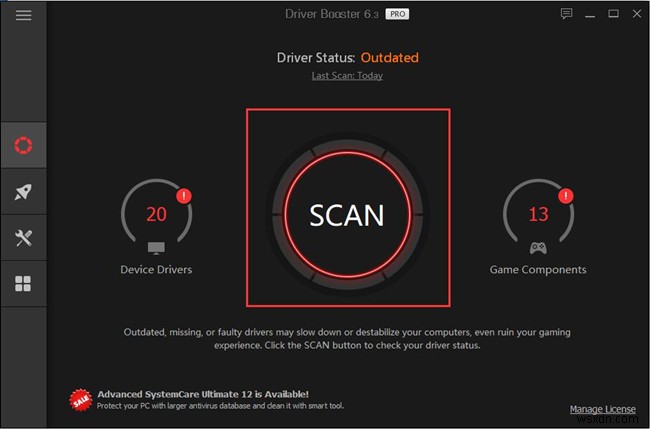
3. Logitech G430 গেমিং হেডসেট খুঁজুন এবং আপডেট এ ক্লিক করুন . অবশ্যই, আপনি এখনই আপডেট করুন বোতাম দ্বারা সমস্ত ড্রাইভার একবার আপডেট করতে পারেন৷ .
G430 ড্রাইভার আপডেট হওয়ার পরে, আপনি আপনার পছন্দ মতো একটি গেম বা ভিডিও খেলে এটি পরীক্ষা করতে পারেন।
পদ্ধতি 2:ডিভাইস ম্যানেজারে G430 হেডসেট ড্রাইভার আপডেট করুন
Windows আপনার ল্যাপটপ এবং ডেস্কটপের জন্য সমস্ত অভ্যন্তরীণ ডিভাইস এবং বাহ্যিক ডিভাইসগুলি পরিচালনা করার একটি সহজ উপায় প্রদান করে। তাই আপনি যদি আপনার ল্যাপটপের জন্য একটি Logitech হেডসেট যেমন G430 যোগ করেন, তাহলে আপনি ডিভাইস ম্যানেজার দিয়ে এটি পরিচালনা করতে পারেন। সর্বশেষ হেডসেট ড্রাইভার ডাউনলোড করার জন্য, ডিভাইস ম্যানেজার একটি উপযুক্ত উপায়।
1. ডিভাইস ম্যানেজার লিখুন৷
৷2. সাউন্ড, ভিডিও এবং গেম কন্ট্রোলার প্রসারিত করুন , আপনি Logitech G430 গেমিং হেডসেট পাবেন৷
৷3. এটিতে ডান ক্লিক করুন এবং আপডেট ড্রাইভার নির্বাচন করুন৷ .
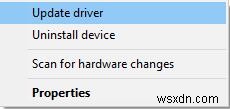
4. আপডেট করা ড্রাইভার সফ্টওয়্যারের জন্য স্বয়ংক্রিয়ভাবে অনুসন্ধান করুন ক্লিক করুন৷ . তারপর মাইক্রোসফ্ট স্বয়ংক্রিয়ভাবে G430 ড্রাইভার অনুসন্ধান শুরু করবে এবং এটি ইনস্টল করবে৷
পদ্ধতি 3:Logitech সাপোর্ট পেজে Windows এবং Mac এর জন্য Logitech G430 ড্রাইভার ডাউনলোড করুন
Logitech সমস্ত জনপ্রিয় পণ্য যেমন Logitech G430, Logitech H930, ইত্যাদির জন্য সমর্থন পৃষ্ঠা সরবরাহ করে৷ সমর্থন পৃষ্ঠায়, আপনি Logitech G430 সফ্টওয়্যার এবং ডাউনলোড করার জন্য ড্রাইভারের মতো সমস্ত সফ্টওয়্যার খুঁজে পেতে পারেন৷
1. এখানে যান:logitech.com/support/g430.
2. ডাউনলোড খুঁজুন ট্যাব, এবং আপনি ডান পাশে Logitech গেমিং সফ্টওয়্যার দেখতে পারেন. Logitech গেমিং সফ্টওয়্যার ইঁদুর, কীবোর্ড, হেডসেট এবং অন্যান্য ডিভাইস সহ Logitech ডিভাইসগুলির জন্য শক্তি এবং বুদ্ধিমত্তা প্রদান করে৷
3. সব দেখান ক্লিক করুন৷ এবং তারপর সিস্টেম নির্বাচন করুন ড্রপ-ডাউন থেকে তালিকা যদি আপনার সিস্টেম Windows হয়, আপনি Windows 10, Windows 8, Windows 7, ইত্যাদি নির্বাচন করতে পারেন৷ যদি আপনার সিস্টেম Mac হয়, আপনি MacOs 10.13, MacOs10.12, এবং OS X 10.11 নির্বাচন করতে পারেন৷
4. ডান দিক থেকে উপযুক্ত ডাউনলোড খুঁজুন। আপনার সিস্টেম যদি 32 বিট হয়, তাহলে আপনাকে 32 বিটের সফটওয়্যারটি ডাউনলোড করতে হবে। আপনার সিস্টেম 64 বিট হলে, আপনাকে 64 বিটের সফ্টওয়্যার ডাউনলোড করতে হবে।
5. ধাপে ধাপে Logitech গেমিং সফ্টওয়্যার ইনস্টল করুন৷
৷এখন আপনি ধাপে ধাপে আপনার ল্যাপটপ এবং ডেস্কটপের জন্য Logitech G430 গেমিং হেডসেট ড্রাইভার ডাউনলোড করার জন্য উপরের তিনটি উপায় অনুসরণ করতে পারেন।


